
Dinliyorum Spotify şarkılar günümüzde pek çok kişinin geçmiş zamanlarından biridir kuşkusuz. Eğer sen bir Spotify sevgilisi, ancak aylık aboneliği karşılayamıyor Spotify premium, muhtemelen tekrarlayan reklamlarla ilgili sorunlarla karşılaşıyorsunuz. Pekala, bu makale size en iyilerin listesini gösterecek Spotify Mac için reklam engelleyiciler tamamen kullanabileceğiniz bir bilgisayar.
Şu anda, Spotify ödül maliyeti 9.99 USD. Bu birçokları için çok büyük bir miktar olabilir. Bu nedenle, tekrarlayan ve çok sayıda reklamla karşılaştıkları ücretsiz sürümü kullanmaları gerekiyor. Bunu hiç yaşadınız mı?
zirvesindesin en sevdiğin şarkıyı dinlemek ve aniden bir reklam çıktı. Oldukça rahatsız edici, değil mi? Ancak bu konuda hiçbir şey yapamazsınız çünkü uygulamayı sadece ücretsiz kullanıyorsunuz!
Bugüne kadar bu ikilemle karşı karşıya kaldıysanız, şanslısınız! Bu gönderi, özellikle bir kullanıyorsanız, bu tür reklamları kaldırmanıza kesinlikle yardımcı olacaktır. Mac bilgisayar. Şimdi, bizi izlemeye devam ettiğinizden emin olun ve daha fazlasını öğrenmek için bu gönderiyi okumaya devam edin.
İçindekiler Kılavuzu Kısım 1. Engelleme Spotify Bir Premium'a Abone Olarak ReklamlarBölüm 2. Listesi Spotify Mac Bilgisayarlar İçin Reklam EngelleyicilerBölüm 3. Özette
Duyduğunuz reklamları kaldırmanın elbette en kolay yolu, aylık abonelik satın alarak veya ödeyerek uygulamanızı yükseltmektir. Daha önce de belirtildiği gibi, bu size yaklaşık 9.99 USD'ye mal olacak. Bunu yapmanın avantajı, kendi oyununuzu oynamanıza gerek kalmayacak olmasıdır. Spotify internet üzerinden şarkılar ve hatta çevrimdışı oynatmak için şarkıları indirin.

Zayıf bir veri bağlantınız varsa, bu sizin için bir seçenek olabilir.
Premium sürümü nasıl edinebileceğiniz aşağıda açıklanmıştır.
1. Adıma Yönelmek Spotifyresmi web sitesine gidin ve “Get Spotify Prim” düğmesine basın.
2. Adım. Gerekli ödeme ayrıntılarını girin.
Adım 3. “Başlat Spotify Prim” seçeneği.
Bu prosedürü ayrıntılı olarak inceleyin.
Yapmanız gereken ilk şey şu adrese gitmektir: Spotifyresmi web sitesi. Geldikten sonra, sadece “Get Spotify Devam etmek için Premium” seçeneğini seçin. Devam etmek için düğmeye basmanız yeterli.
Endişelenmenize gerek yok çünkü Spotify üç ay boyunca her ay sadece 0.99 ABD Doları ödeyerek deneme için primin keyfini çıkarmanızı sağlayacaktır. Bu süreden sonra prim ödemeye karar verdiniz, yani aylık olarak 9.99 USD tutarında ödemeniz gereken zaman. Ödeme detaylarınızı ve bilgilerinizi girmeniz yeterlidir.
Bittiğinde, sadece “Başlat Spotify Ekranın alt kısmında bulunan Premium" düğmesine basın.
Şimdi, premium bir sürüm satın alıp almayacağınız konusunda hala kararsızsanız, bir sonraki çare bazılarını denemek olacaktır. Spotify Mac bilgisayarınızda reklam engelleyiciler. İşte liste.
aslında çok var Spotify Web'de görebileceğiniz reklam engelleyiciler. Bu bölümde sunulacak olanlar, en iyilerden yalnızca bazılarıdır ve birçok kişi tarafından iyi çalıştığı zaten kanıtlanmıştır.
İlkine gidelim.
Mac kullanıcıları için aslında en çok tavsiye edilen bu Spotifree'dir. Bu, bunları engelleme yeteneğine sahip harika bir uygulamadır. Spotify Reklamlar ve Mac bilgisayarlar tarafından desteklenir. Birçok kişi aslında bu uygulamayı bugüne kadar kullanıyor. Bunu, resmi web sitesine giderek doğrudan web'den indirebilirsin.
Bunu kullanabilmek için, cihazınızdaki reklamların sesini otomatik olarak kapattığı için bunu indirip Mac bilgisayarınızda çalıştırmanız yeterlidir. Spotify uygulama ve reklamlar bittikten hemen sonra sesi açar.
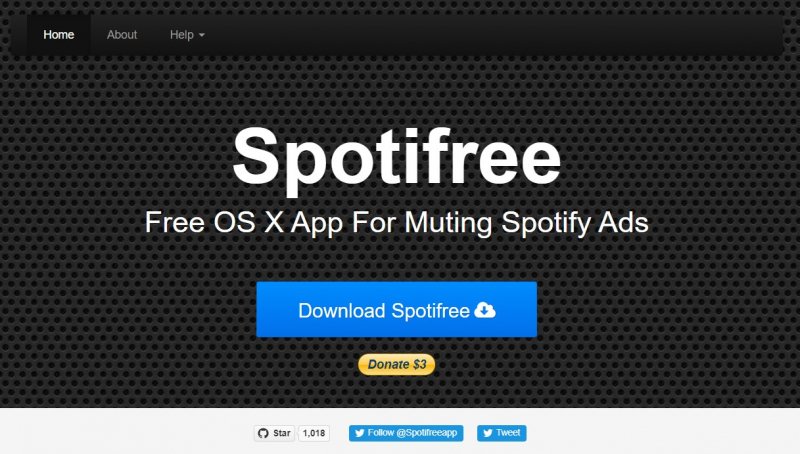
Spotifree'ye sahip olmanın yanı sıra, bu StopAd uygulamasını da kullanmayı deneyebilirsiniz. İlki ile aynı, engelleme yeteneğine sahiptir. Spotify Mac bilgisayarınızdaki reklamlar, her ikisi tarafından da desteklendiği için WinDows ve Mac bilgisayarlar. Tek dezavantajı, çalıştırdığınız sırada reklamları engelleme yeteneğine henüz sahip olmamasıdır. Spotify cep telefonunuzdaki uygulama.
StopAd'ı kullanırken, reklamı nasıl kullandığınıza bağlı olarak iki yönteminiz vardır. Spotify uygulama.
İşte referansınız için adımlar.
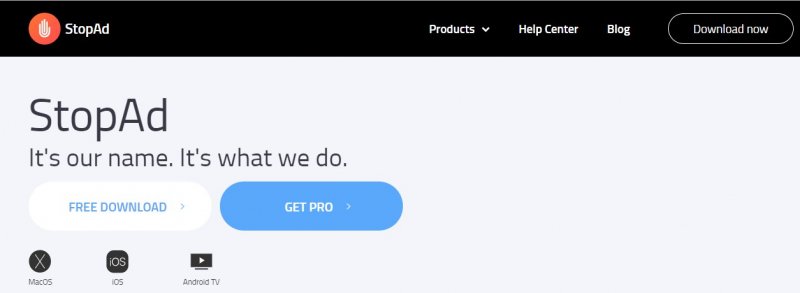
Eğer kullanıyorsanız Spotify masaüstü uygulaması için aşağıdaki kılavuza göz atabilirsiniz.
1. Adım. StopAd'ın düzgün bir şekilde indirildiğinden ve Mac bilgisayarınıza yüklendiğinden emin olun.
Adım 2. Programı başlatın ve sayfanın alt köşesinde hemen görebileceğiniz “Ayarlar” seçeneğine gidin.
3. Adım. "Uygulamalar" düğmesinin işaretlendiğinden emin olun ve ardından "Uygulama ara" seçeneğine tıklayın. girdiğinizden emin olun Spotify içinde.
Adım 4. Son olarak, yanındaki kutuyu işaretleyin "Spotify ve "Filtrelemeye ekle"ye basın.
Şimdi, eğer kullanıyorsanız Spotify Web Player, sonraki yöntemi okuyun.
1. Adım. StopAd Web Assistant'ın düzgün şekilde yüklendiğinden emin olun.
Adım 2. İşiniz bittiğinde programı başlatın. Yeşil düğmeye tıklayın ve "Reklam Engelleyici"nin doğru şekilde etkinleştirildiğinden emin olun.
3. Adım. Artık herhangi bir siteyi ekleyebilir ve kaldırabilirsiniz. Spotify uygulamanın amacını yerine getirmesi için göreceğiniz listeden - engelleme Spotify reklamlar.
İlk ikisinin dışında, duyduğunuz reklamları engelleyebilmek için ana bilgisayar dosyasını değiştirme seçeneğine de başvurabilirsiniz. Spotify. Mac bilgisayarınızı kullanıyor olsanız bile bunu yapabilirsiniz.
İşte referansınız için adımlar.
1. Adım. Mac kullanıcısıysanız host dosyasını “ yazarak açın.vim /etc/hosts veya sudo nano /etc/hosts anlayışının sonucu olarak, buzdolabında iki üç günden fazla durmayan küçük şişeler elinizin altında bulunur.
2. Adım. Bir sonraki adım, göreceğiniz dosyanın en altına listeyi yapıştırmak olacaktır. Düzenlenen dosyayı kaydettiğinizden emin olun.
3. Adım. Şimdi oynamaya başlayabilirsiniz. Spotify reklamların engellenip engellenmediğini test etmek için uygulama.
Bu gönderide tartışılan üç Spotify Oyun oynamanız durumunda yararlanabileceğiniz Mac için reklam engelleyiciler Spotify Mac bilgisayarınızda. Web'de bulabileceğiniz pek çok seçenek var, ancak bu makale hepsinden en iyi üçünü vurguladı.
dinlemek istersen Spotify Çevrimdışı herhangi bir reklam olmadan müzik, adlı bir müzik dönüştürücü indirmeyi seçebilirsiniz. DumpMedia Spotify Music Converter. DRM korumasını kaldırabilir Spotify.
Hiç yukarıdakilerden herhangi birini kullanmayı denediniz mi? Deneyimin neydi?
